
Changement du connecteur de charge sur iPhone 7
Ce guide photos vous explique comment remplacer le connecteur de charge Dock USB Lightning de votre iPhone 7.
 Diagnostic
Diagnostic
› Votre iPhone 7 ne prend plus la charge lorsque vous branchez le câble
› Votre iPhone 7 n'est plus reconnu par l'ordinateur
› La prise jack ne fonctionne plus
› Le réseau GSM est introuvable ou dysfonctionnel
› Vous rencontrez des problèmes de sons lors de vos communications

Avant de commencer
Vérifiez bien votre modèle d'iPhone en regardant au dos de ce dernier : un numéro de modèle s'y trouve commençant par la lettre A suivie de 4 chiffres. Les numéros A1660 et A1778 correspondent bien à un iPhone 7. Si votre numéro ne correspond pas, rendez-vous sur la page d'identification.
Avant de vous lancer , voici quelques astuces simples qui assureront le bon déroulement de la réparation. Préparez votre plan de travail, il doit être stable, propre et de préférence lisse. Retirez tous les liquides proches qui pourraient, s'ils sont renversés, oxyder irrémédiablement votre iPhone : vase, bouteille d'eau, café etc.
Fixez le patron papier d'aide au montage offert avec votre commande à l'aide de scotch ou de Patafix, afin d'y positionner les vis et les petits éléments.. Procédez de la même manière avec le iStick (patron d'aide au montage adhésif) si vous avez acheté le pack prêt à réparer ou le patron magnétique. Une vis perdue peut ne pas compromettre la réparation, en revanche une vis inversée peut endommager irréversiblement votre téléphone. Soyez très vigilant.
Ensuite, organisez votre espace de réparation en plaçant confortablement l'écran (ordinateur, tablette, etc.) qui vous permettra de suivre le tutoriel.
Un chiffon microfibre (qui ne peluche pas) peut s'avérer utile pour effacer les traces de doigts par exemple. Profitez de l'ouverture de votre téléphone pour le débarrasser des poussières accumulées en utilisant une bombe d'air ou un souffleur.
Enfin, préparez tous les outils nécessaires à la réparation, indiqués en haut de page.
La réparation peut maintenant commencer !
Avant de vous lancer , voici quelques astuces simples qui assureront le bon déroulement de la réparation. Préparez votre plan de travail, il doit être stable, propre et de préférence lisse. Retirez tous les liquides proches qui pourraient, s'ils sont renversés, oxyder irrémédiablement votre iPhone : vase, bouteille d'eau, café etc.
Fixez le patron papier d'aide au montage offert avec votre commande à l'aide de scotch ou de Patafix, afin d'y positionner les vis et les petits éléments.. Procédez de la même manière avec le iStick (patron d'aide au montage adhésif) si vous avez acheté le pack prêt à réparer ou le patron magnétique. Une vis perdue peut ne pas compromettre la réparation, en revanche une vis inversée peut endommager irréversiblement votre téléphone. Soyez très vigilant.
Ensuite, organisez votre espace de réparation en plaçant confortablement l'écran (ordinateur, tablette, etc.) qui vous permettra de suivre le tutoriel.
Un chiffon microfibre (qui ne peluche pas) peut s'avérer utile pour effacer les traces de doigts par exemple. Profitez de l'ouverture de votre téléphone pour le débarrasser des poussières accumulées en utilisant une bombe d'air ou un souffleur.
Enfin, préparez tous les outils nécessaires à la réparation, indiqués en haut de page.
La réparation peut maintenant commencer !


Etape 1 : Eteindre l'iPhone
Eteignez votre iPhone en restant appuyé quelques secondes sur le bouton power (situé sur le haut du côté droit) jusqu'à ce qu'apparaisse la fonction d'extinction en haut de l'écran. Slidez de gauche à droite et laissez l'iPhone s'éteindre.
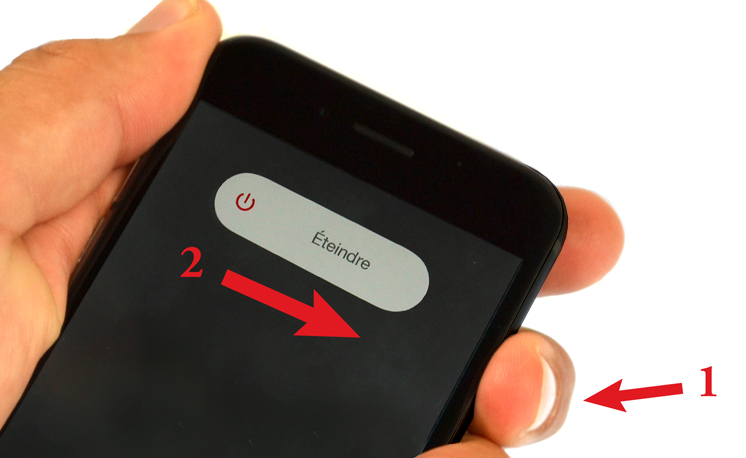

Etape 2 : Retirer les vis pentalobes
L'écran est maintenu grâce à ces deux vis, en forme d'étoile à 5 branches, situées en bas du châssis, de chaque côté de la prise de charge. A l'aide du tournevis pentalobe 0.8, retirez les vis nommées A1 et A2, entourées en turquoise.

Etape 3 : Déclipser l'écran à l'aide d'une ventouse (Première méthode)
Chauffez le contour de l'écran à l'aide d'un sèche-cheveux ou d'un décapeur thermique (maximum 90°C), en veillant à ne pas trop chauffer. Il s'agit juste de faire ramollir l'adhésif qui maintient l'écran et sert de joint d'étanchéité.
Positionnez la ventouse fournie dans le kit d'outils, dans le coin inférieur gauche de l'écran, juste au dessus du bouton home. Puis tirez afin de soulever l'écran et insérer le levier ou le médiator dans la fente. L'adhésif peut être fortement collé, n'hésitez pas à tirer avec fermeté sur la ventouse.
Positionnez la ventouse fournie dans le kit d'outils, dans le coin inférieur gauche de l'écran, juste au dessus du bouton home. Puis tirez afin de soulever l'écran et insérer le levier ou le médiator dans la fente. L'adhésif peut être fortement collé, n'hésitez pas à tirer avec fermeté sur la ventouse.

Etape 3 bis : Déclipser l'écran à l'aide du iSclack (Seconde méthode)
L'iSclack permet de déclipser les écrans en un seul geste et sans risque d'arracher des nappes. Positionnez chacune des deux ventouses de part et d'autre du téléphone. Celle du haut au même endroit que la ventouse classique avec la première méthode (en bas à gauche de l'écran au dessus du bouton home) et appuyez fermement sur les deux ventouses. Une fois le iSclack bien positionné, appuyez simplement sur la pince. L'écran va se déclipser : vous n'avez plus qu'à glisser un médiator dans la fente créée.

Etape 4 : Ouverture de l'écran
Une fois le médiator inséré entre l'écran et le châssis, glissez le doucement tout autour de l'écran. N'enfoncez pas trop le médiator à l'intérieur du téléphone : les nappes de l'écran sont fragiles et proche du bord. Elles se situent sur tout le côté droit du téléphone. L'écran n'est collé que sur les deux ou trois premiers millimètres.
Continuez de décoller l'écran en vous aidant du levier. Il peut s'avérer utile de laisser en place les médiators au fur et à mesure de l'avancement afin d'éviter que l'écran ne se recolle. Une fois l'écran décollé, vous pouvez procéder à son ouverture. Contrairement à ses prédécesseurs, l'écran de l'iPhone 7 (tout comme le 7 Plus) s'ouvre comme un livre à l'envers, de la gauche vers la droite. Tirez l'écran vers le bas d'un ou deux millimètres puis ouvrez le délicatement sur le côté sans tirer afin de ne pas arracher ou endommager les nappes qui le relient au châssis.
L'écran est maintenant ouvert. Vous pouvez voir l'emplacement des nappes : écran et nappe home en bas, nappe FaceTime en haut. Ne tirez pas sur l'écran.
Continuez de décoller l'écran en vous aidant du levier. Il peut s'avérer utile de laisser en place les médiators au fur et à mesure de l'avancement afin d'éviter que l'écran ne se recolle. Une fois l'écran décollé, vous pouvez procéder à son ouverture. Contrairement à ses prédécesseurs, l'écran de l'iPhone 7 (tout comme le 7 Plus) s'ouvre comme un livre à l'envers, de la gauche vers la droite. Tirez l'écran vers le bas d'un ou deux millimètres puis ouvrez le délicatement sur le côté sans tirer afin de ne pas arracher ou endommager les nappes qui le relient au châssis.
L'écran est maintenant ouvert. Vous pouvez voir l'emplacement des nappes : écran et nappe home en bas, nappe FaceTime en haut. Ne tirez pas sur l'écran.






Etape 5 : Retirer la plaquette de protection des nappes de l'écran
Commencez par dévisser, à l'aide du tournevis Triwing 0.6 fourni dans le kit, les quatre vis entourées en rouges nommées B1 à B4. Cette forme de tête de vis n'existait pas sur les modèles antérieurs à l'iPhone 7, il s'agit d'une empreinte à trois branches.
Puis, grâce à la pincette, saisissez et délogez la petite plaquette métallique #01 de son emplacement. Vous pouvez la poser sur votre patron d'aide au montage.
Puis, grâce à la pincette, saisissez et délogez la petite plaquette métallique #01 de son emplacement. Vous pouvez la poser sur votre patron d'aide au montage.

Etape 6 : Déconnecter la batterie
A l'aide du levier, détachez doucement le connecteur depuis un angle.


Etape 7 : Déconnecter les nappes de l'écran
Munissez-vous du levier en nylon, côté pointe plate, et déclipsez délicatement le premier connecteur. Il s'agit de la nappe qui gère le tactile et l'affichage de l'écran.
Une fois la première nappe libéréé, procédez de la même manière pour décliser le connecteur de la nappe rallonge du bouton home.
Le bas de l'écran est désormais désolidarisé du châssis.
Une fois la première nappe libéréé, procédez de la même manière pour décliser le connecteur de la nappe rallonge du bouton home.
Le bas de l'écran est désormais désolidarisé du châssis.




Etape 8 : Retirer la plaquette de protection des nappes des caméras
A l'aide du tournevis cruciforme 1.5, retirez les vis qui maintiennent la plaquette métallique #02. Les deux vis entourées en violet sont nommées F1 et F2. Pensez à bien les placer sur le patron d'aide au montage.
Puis, comme la précédente plaquette, utilisez la pincette pour retirer la plaquette de protection.
Puis, comme la précédente plaquette, utilisez la pincette pour retirer la plaquette de protection.

Etape 9 : Déconnecter la nappe FaceTime
Repérez le connecteur de la nappe FaceTime : celui de droite. Celui de gauche correspond à la caméra arrière.
Glissez doucement le levier sous le coin supérieur droit du connecteur et soulevez le connecteur afin de le déclipser.
Le bloc écran est désormais complètement libre. Conservez le châssis de l'iPhone plus loin sur votre plan de travail, à un emplacement sûr afin d'éviter tous risques d'endommagement. La carte mère est fragile et exposée directement à un potentiel endommagement en cas de chute.
Glissez doucement le levier sous le coin supérieur droit du connecteur et soulevez le connecteur afin de le déclipser.
Le bloc écran est désormais complètement libre. Conservez le châssis de l'iPhone plus loin sur votre plan de travail, à un emplacement sûr afin d'éviter tous risques d'endommagement. La carte mère est fragile et exposée directement à un potentiel endommagement en cas de chute.




Etape 11 : Déconnecter les câbles réseaux
A l'aide de la pincette, déconnectez très délicatement les deux câbles coaxiaux. Attention ces petits connecteurs sont très fragiles et peuvent s'arracher de la carte mère en cas d'inattention.


Etape 12 : Retirer le bloc haut-parleur externe
A l'aide du tournevis cruciforme 1.5, retirez les vis i1 à i4, indiquées en vert sur le guide d'aide au montage.
Ensuite, enlevez la vis H1 en rose située à l'extrémité du vibreur Taptic Engine.
Munissez-vous de la pincette puis levez doucement le haut-parleur par le haut. Attention au câble coaxial qui relie la carte mère au connecteur de charge :
il est fixé dans le petit guide métallique situé sur la gauche du bloc haut-parleur. Il vous suffit d'écarter légèrement ce petit guide pour libérer
le câble sans risque de l'endommager.
Le bloc peut enfin être déposé de côté.
Ensuite, enlevez la vis H1 en rose située à l'extrémité du vibreur Taptic Engine.
Munissez-vous de la pincette puis levez doucement le haut-parleur par le haut. Attention au câble coaxial qui relie la carte mère au connecteur de charge :
il est fixé dans le petit guide métallique situé sur la gauche du bloc haut-parleur. Il vous suffit d'écarter légèrement ce petit guide pour libérer
le câble sans risque de l'endommager.
Le bloc peut enfin être déposé de côté.

Etape 13 : Retirer le vibreur Taptic Engine
A l'aide du tournevis cruciforme 1.5, retirez les vis H2 et H3, indiquées en rose sur le guide d'aide au montage, qui maintiennent le vibreur.
Déconnectez ensuite avec le levier en plastique sa nappe située au niveau du connecteur de charge. Vous pouvez à présent lever de son emplacement le vibreur avec la pincette puis l'extraire.
Déconnectez ensuite avec le levier en plastique sa nappe située au niveau du connecteur de charge. Vous pouvez à présent lever de son emplacement le vibreur avec la pincette puis l'extraire.

Etape 14 : Déconnecter le connecteur de charge
Soulevez simplement le connecteur grâce au levier en plastique.


Etape 15 : Déconnecter la caméra arrière
Toujours de la même manière, déconnecter le connecteur de la caméra, situé en haut à droite du téléphone.


Etape 16 : Retirer la plaquette de protection de la nappe power
La petite languette métallique est maintenue par deux vis nommées L1 et L2, entourées en rose clair. Utilisez le tournevis triwing pour les dévisser.
Dégagez ensuite la plaquette nommée #16 avec une pincette.
Dégagez ensuite la plaquette nommée #16 avec une pincette.

Etape 17 : Retirer le cache wifi
A l'aide du tournevis cruciforme 1.5, retirez les quatre vis entourées en bleu et nommées J1 à J4. La vis J4 est vissée sur la tranche interne du châssis.
Le cache wifi (pièce #17 permet d'amplifier le signal wifi) peut être retiré avec la pincette.
Enfin, dévissez la vis M5 (vis cachée sous le cache wifi) entourée en jaune, toujours avec le tournevis cruciforme.
Le cache wifi (pièce #17 permet d'amplifier le signal wifi) peut être retiré avec la pincette.
Enfin, dévissez la vis M5 (vis cachée sous le cache wifi) entourée en jaune, toujours avec le tournevis cruciforme.

Etape 18 : Dévisser les vis de la carte mère
Utilisez le tournevis cruciforme pour retirer la vis M4 entourée en jaune, située à côté de la caméra.
Puis, à l'aide du tournevis plat 2.0, retirez les trois plus grosses vis nommées M1, M2, M3 et M6. il s'agit de double vis dans lesquelles vous avez déjà retiré de premières vis. Placez-les sur le patron d'aide au montage au fur et à mesure pour ne pas les intervertir.
Puis, à l'aide du tournevis plat 2.0, retirez les trois plus grosses vis nommées M1, M2, M3 et M6. il s'agit de double vis dans lesquelles vous avez déjà retiré de premières vis. Placez-les sur le patron d'aide au montage au fur et à mesure pour ne pas les intervertir.

Etape 19 : Déconnecter la nappe wifi
Le connecteur de la nappe wifi est caché par la nappe de la caméra arrière. Pour y accéder, soulevez doucement la nappe de la caméra arrière de gauche à droite puis déconnecter le petit connecteur à l'aide du levier en plastique.


Etape 20 : Retirer la carte mère
Soulevez délicatement la carte mère à partir du bas. Lorsqu'elle est soulevée d'environ 1 cm, glissez-la légèrement vers le bas pour la déloger du châssis.
la carte mère est désormais libre. Vous pouvez procéder à une désoxydation ou une réparation carte mère. Attention à manipuler cette carte avec minutie, les composants sont fragiles et une carte endommagée devient, la plupart du temps, hors service.
la carte mère est désormais libre. Vous pouvez procéder à une désoxydation ou une réparation carte mère. Attention à manipuler cette carte avec minutie, les composants sont fragiles et une carte endommagée devient, la plupart du temps, hors service.




Etape 21 : Retirer les vis du connecteur de charge
Dévissez les vis N1 à N3, en bleu sur notre guide, situées autour de la prise du connecteur de charge USB Lightning.
Au moment de retirer la vis N1, ne perdez pas l'élément #19 que vous replacerez au remontage.
Par la suite, enlevez les vis N4 à N5. Ces dernières sont positionnées à l'horizontale à l'intérieur du châssis.
Au moment de retirer la vis N1, ne perdez pas l'élément #19 que vous replacerez au remontage.
Par la suite, enlevez les vis N4 à N5. Ces dernières sont positionnées à l'horizontale à l'intérieur du châssis.

Etape 22 : Décoller le connecteur de charge
Vous pouvez désormais décoller délicatement la nappe en partant du haut vers le bas.
Décollez avec un cutter les deux micros de la nappe qui sont collés au châssis.
Une fois entièrement décollée, tirez légèrement vers le haut pour déloger la prise Lightning du châssis.
Enfin, la nappe est intégralement décollée, vous pouvez l'extraire du châssis.
Décollez avec un cutter les deux micros de la nappe qui sont collés au châssis.
Une fois entièrement décollée, tirez légèrement vers le haut pour déloger la prise Lightning du châssis.
Enfin, la nappe est intégralement décollée, vous pouvez l'extraire du châssis.

Etape 24 : Procéder au remontage
La réparation est terminée. Vous pouvez désormais suivre le tutoriel à l'envers pour procéder au remontage de votre appareil.
Néanmoins pour remonter correctement le connecteur de charge, commencez par positionner les 2 trous situés en haut à droite de la nappe et "disposés à la verticale", ces 2 orifices viennent se positionner en vis à vis de deux petites encoches situées au fond de la coque arrière du téléphone.
Respecter ces repères permet de positionner correctement le connecteur qui viendra se clipser sur la carte mère afin de le connecter sans difficulté.
De plus, n'oubliez pas de rebrancher le connecteur de la batterie.
Néanmoins pour remonter correctement le connecteur de charge, commencez par positionner les 2 trous situés en haut à droite de la nappe et "disposés à la verticale", ces 2 orifices viennent se positionner en vis à vis de deux petites encoches situées au fond de la coque arrière du téléphone.
Respecter ces repères permet de positionner correctement le connecteur qui viendra se clipser sur la carte mère afin de le connecter sans difficulté.
De plus, n'oubliez pas de rebrancher le connecteur de la batterie.
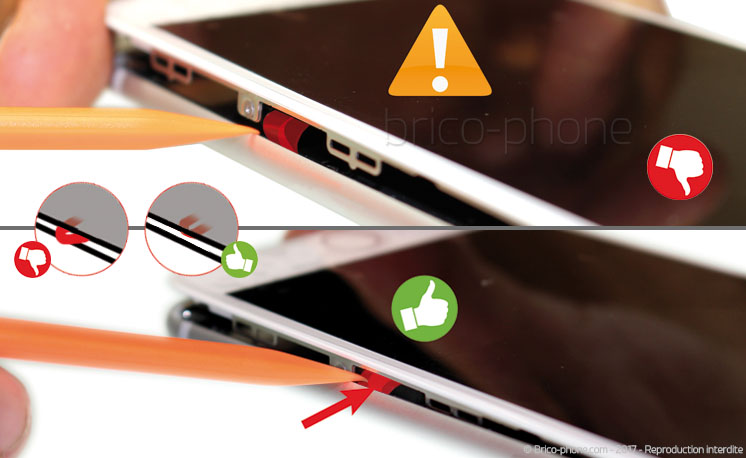






















 Contact
Contact FAQ
FAQ Blog
Blog Diagnostic
Diagnostic














































